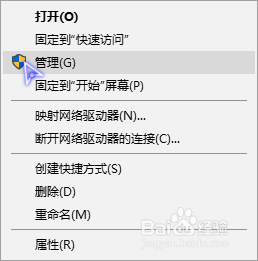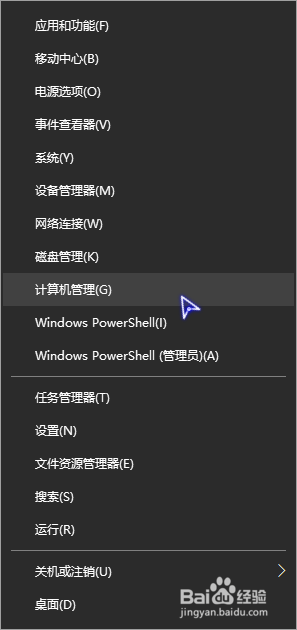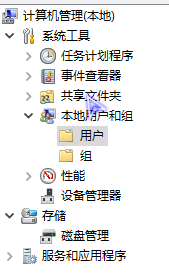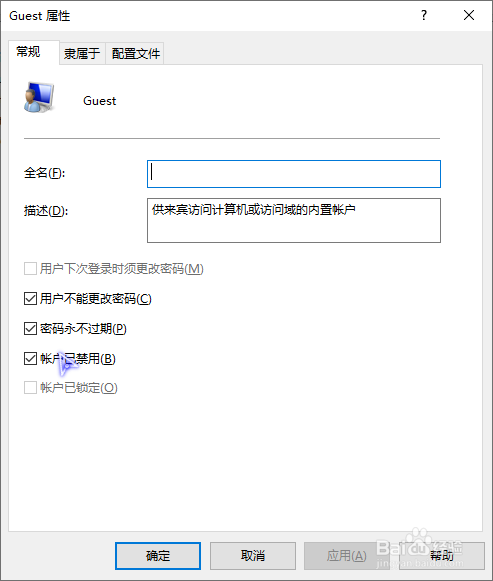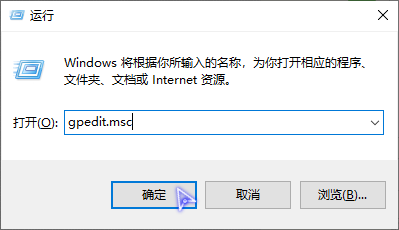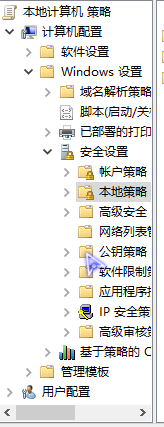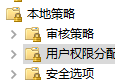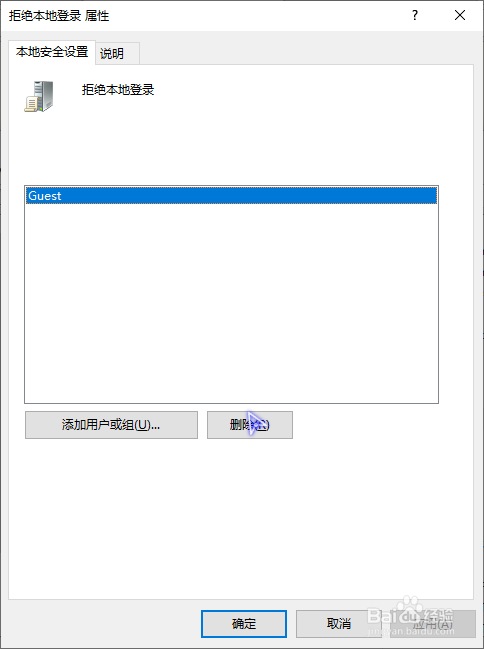win10如何启用Guest来宾账户
1、右击此电脑/开始点击管理/计算机管理
2、在系统工具中点击本地用户和组→用户
3、双击Gusest账户取消勾选账户已禁用应用确定
4、接下来Guest账户默认是被拒绝登录的我们还需要设置win+r打开运行输入gpedit.msc回车
5、依次打开:计算机配置中的Windows设置→安全设置→本地策略→用户权限分配
6、在拒绝本地登录中点击Guest点击删除应用确定
7、这样,开机就可以选择瞌蕞凿鸠登录Guest账户了!PS:笔者没使用过来宾账户,但据笔者推测,很多文件无法修改,无法修改系统设置……因为权限不足!
声明:本网站引用、摘录或转载内容仅供网站访问者交流或参考,不代表本站立场,如存在版权或非法内容,请联系站长删除,联系邮箱:site.kefu@qq.com。
阅读量:59
阅读量:91
阅读量:32
阅读量:93
阅读量:32